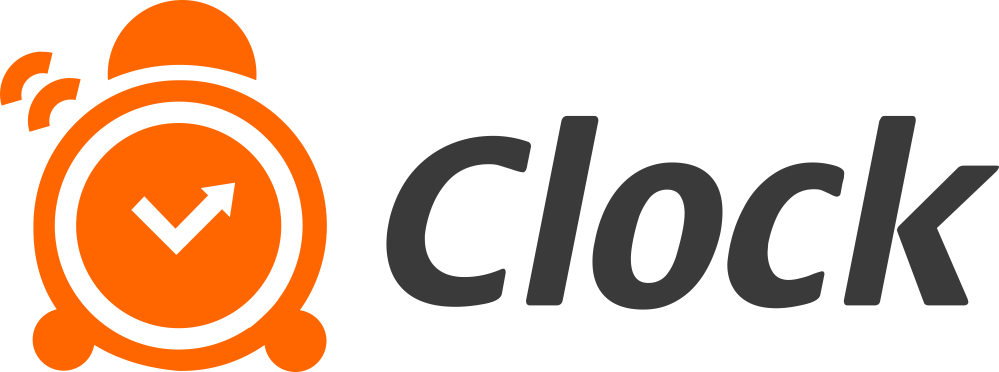Налоговые настройки
Настройки налога определяют, как будет устроена информация в ваших актах и как будет вычислен налог.
Clock PMS предлагает своим пользователем широкий спектр налоговых режимов, которые могут использоваться:
-
Без налога
-
Налог включен в цены, округление на уровне отдельных строк
-
Налог не включен в цены, округление на уровне отдельных строк
-
Налог не включен в цены, округление только на уровне итогов
-
Налог включен в цены, округление на уровне итогов
Налоговый режим
Заметка: обратите внимание, что различные варианты округления могут привести к различиям в итоговом акте. Также значения тарифов могут быть округлены до 4 знаков после запятой.
Без налога
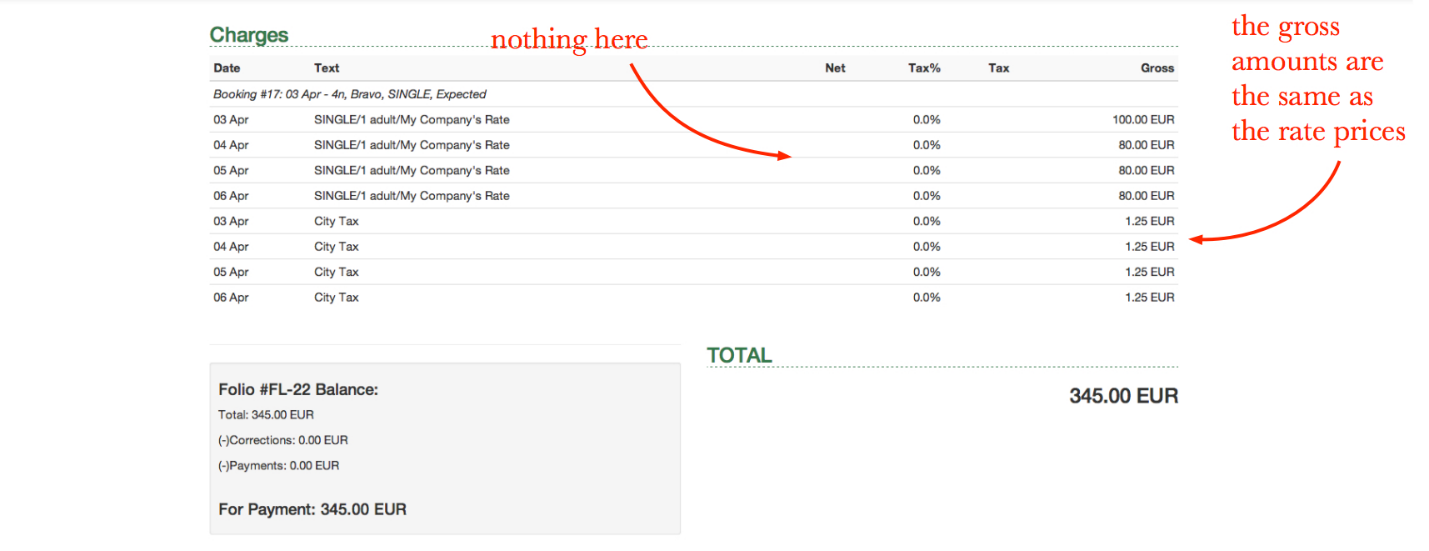
-
В режиме «Без налога» столбцы Net (без налога) и Tax (сумма налога) пустые. Столбец Tax% (процент налога) показывает 0.0%, а итоговая сумма с налогом показывает те же суммы, что и в тарифной цене, так как налог не добавляется к цене тарифа.
-
В отчетах начислений и фолио не указаны суммы без налога и суммы налога.
Налог включен в цены, округление на уровне отдельных строк
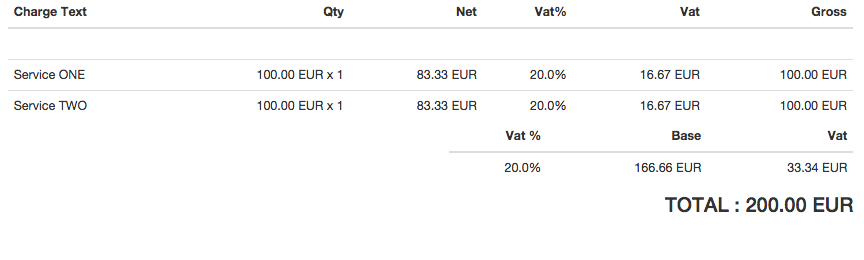
-
Для каждой строки фолио налоговая база (TAX BASE) рассчитывается по следующей формуле:
Всего/( 1 + Налог%/100 )
Total/( 1 + Tax%/100 )
Полученная сумма округляется до наименьшей денежной единицы (обычно 0.01)-
Пример: для 20% налога (20% Tax) и конечной цены (с налогом (Gross)) 100 EUR: 100/1.2 = 83.33333(3), округленная сумма равна 83.33.
-
-
Для каждой строки фолио налог (Vat) рассчитывается как ЦЕНА – НАЛОГОВАЯ БАЗА = НАЛОГ (PRICE – TAX BASE = TAX)
-
Пример для 20% налога (20% Tax): 100 – 83.33 = 16.67
-
-
В общем разделе фолио соответствующие суммы рассчитываются путем суммирования строк:
-
Пример для 20% налога: две строки, каждая из которых содержит цену в 100 EUR:
-
Общая налоговая база: = 83.33 + 83.33 = 166.66
Общий налог: 16.67 + 16.67 = 33.34
Заметка: Специфика налогового режима: если вы рассчитываете налог на основе суммы ВСЕГО, вы не будете иметь тот же результат. Пример для 20% налога: 200/1.2=166.66666(6), округленное значение равно 166.67. А итоговая сумма налоговой базы в соответствии с этим (описанным выше) налоговым режимом составляет 166.66. Также смотрите другой налоговый режим: «Налог включен в цены, округление на уровне итогов»
Налог включен в цены, округление на уровне итогов
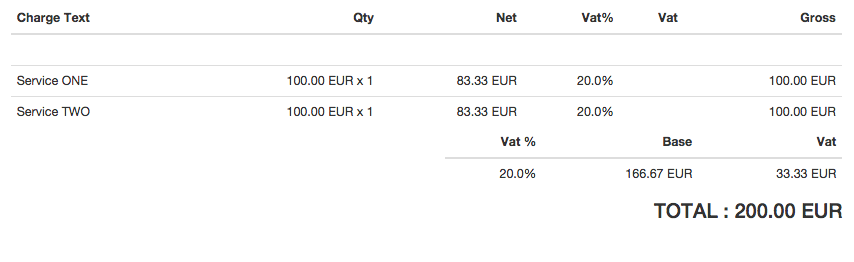
-
Поле «ВСЕГО» (TOTAL) рассчитывается путём суммирования строк стоимости с налогом (Gross):
-
Пример: две строки, каждая из которых содержит стоимость с налогом (Gross) 100 EUR, и их общая сумма составляет: 100 + 100 = 200 EUR
-
-
Исходя из поля «ВСЕГО» (TOTAL), налоговая база (TAX BASE) рассчитывается по следующей формуле:
(ВСЕГО/1+ Налог%/100)
Total/(1 + Tax%/100)
Полученная сумма округляется до наименьшей денежной единицы (обычно 0.01):
- Пример для 20% налога%: 200/1.2 = 166.66666(6), округленная сумма = 166.67
-
Сумма налога (TAX) рассчитывается как ВСЕГО – НАЛОГОВАЯ БАЗА = НАЛОГОВАЯ СУММА (TOTAL – TAX BASE = TAX AMOUNT):
-
Пример для 20% налога: 200 – 166.67 = 33.33. Таким образом, НАЛОГОВАЯ БАЗА и НАЛОГ представлены в общем разделе фолио.
-
-
Кроме того, рассчитываются налоговые базы (tax bases) каждой строки, так как эти суммы округляются в каждой строке:
-
Пример для 20% налога: налоговая база для каждой из двух строк, содержащая окончательную цену 100 EUR рассчитывается следующим образом:
Налоговая база (Tax base) = 100 / 1.2 = 8.33333(3) = 83.33
-
Заметка: Специфика налогового режима: сумма отдельной налоговой базы строки фолио не соответствует общей сумме налоговой базы. Пример для 20% налога (Tax): налоговая база всего фолио, рассчитанная в соответствии с приведенной выше формулой: (Всего / (1 + Налог% / 100) Total / (1 + Tax% / 100), составляет 166,67, а сумма налоговых баз отдельных линий фолио составляет 83,33 + 83,33 = 166,66. Также смотрите другой налоговый режим: «Налог включен в цены, округление на уровне отдельных строк».
Налог не включен в цены, округление на уровне отдельных строк
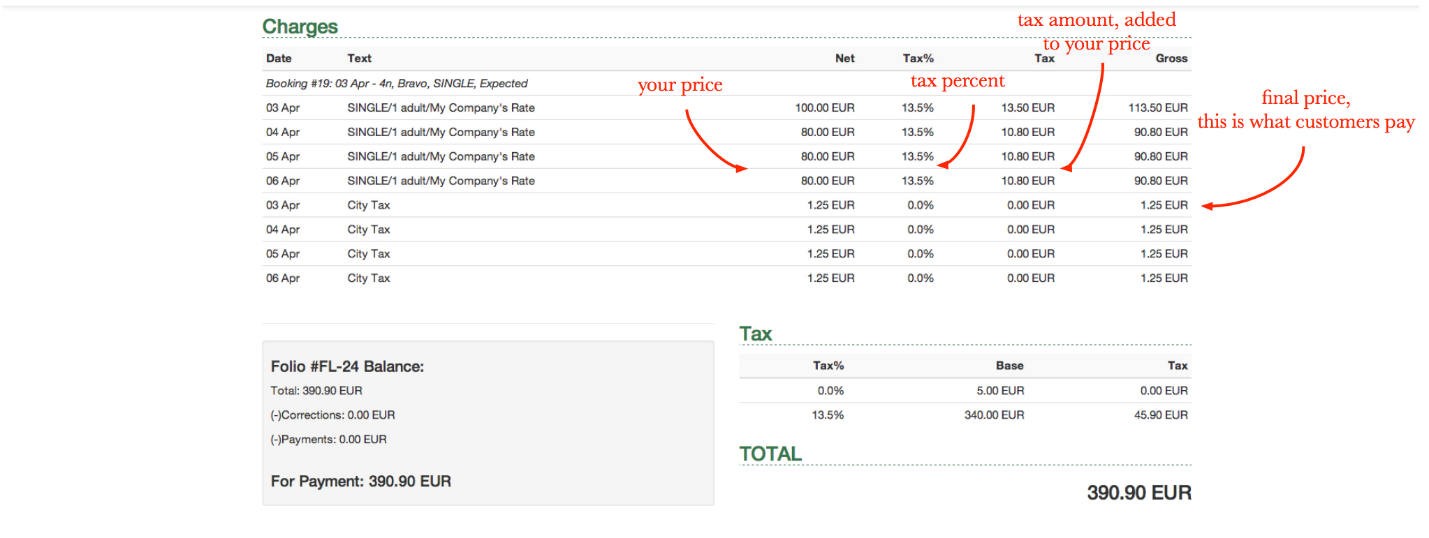
-
Сумма налога каждой строки (начисления) рассчитывается на основе следующей формулы:
Налоговая стоимость = округление (налоговая база * (налоговая ставка / 100))
Tax Value = Bankers' Rounding (Net Value * (Tax Rate/ 100)) -
Сумма с налогом (Gross) каждой строки (начисления) равна сумме налоговой базы (net) и сумме налога (Tax) в этой строке
-
Сумма с налогом (Gross) акта (ВСЕГО акта) равна сумме значений в строках столбца налога
-
Общая сумма налога акта равна сумме значений в строках столбца налога.
По каждой налоговой ставке в соответствующих отчетах указывается сумма соответствующих налоговых сумм. -
В отчетах о начислениях и фолио представлены налоговая база (net), налог (tax) и сумма с налогом (gross).
Налог не включен в цены, округление только на уровне итогов
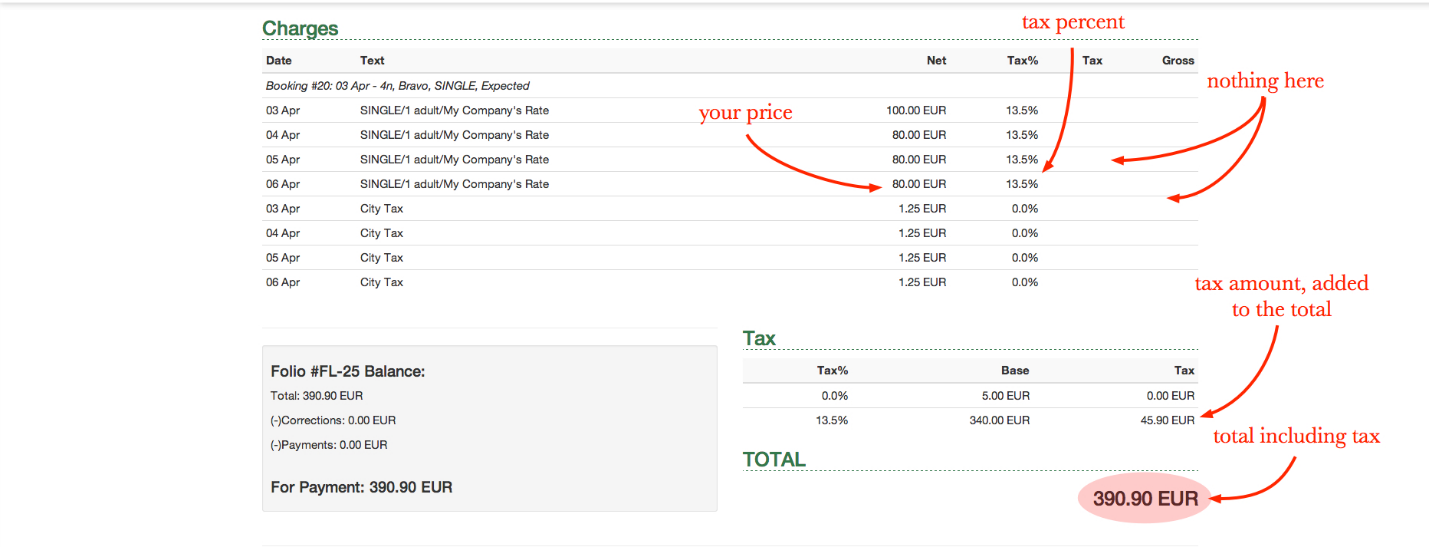
-
Сумма с налогом (gross) не вычисляется для каждой строки
-
Общая налоговая база (net) акта представляет собой сумму налоговых баз в каждой строке столбца налоговой базы (net).
-
Общая сумма налога (tax) акта рассчитывается на основе следующей формулы:
Округление (общая сумма налоговой базы * (налоговая ставка/100)
Rounding (Total Net Value * (Tax Rate / 100))
По каждой ставке налога сумма соответствующего налога показана в отчетах. -
Общая сумма с налогом (gross) рассчитывается по следующей формуле:
Общая сумма с налогом = общая налоговая база + общая сумма налога
Total Gross Amount = Total Net Amount + Total Tax Amount -
В отчетах по фолио есть информация о налоговой базе (net), налоге (tax) и сумме с налогом (gross) для каждого фолио
-
В отчетах о начислениях представлены только налоговые базы (net), поскольку суммы налога рассчитывается на основе итоговых сумм фолио, а не суммы налоговых сумм, связанных с индивидуальными платежами. Поэтому этот метод подходит для компаний, следующих принципу признания доходов на основе документов.
Заметка: метод округления до половины значений (банкирское округление) используется в вышеупомянутых трех случаях.
Имя налога и процент по умолчанию
-
Название налога – введите короткое имя для налога. Пример: НДС, VAT, Tax, GST, etc
-
Процент налога по умолчанию – введите налоговый процент. Он будет использоваться автоматически для новых начислений, новых шаблонов начислений и новых тарифов. Если необходимо, его можно изменить для каждого конкретного случая.
Различные налоговые ставки для разных начислений
Несмотря на возможность ставки налога по умолчанию, вы можете использовать разные налоговые ставки для каждого шаблона начислений, индивидуального начисления, тарифа. Тоже самое касается местного налога. Таким образом ставка налога за комнату может быть 12%, а ставка налога за дополнительные услуги – 20%
Вот как вы можете установить пользовательскую налоговую ставку:
Шаблон начислений
-
Перейдите в Боковое меню - Настройки - Все настройки - Шаблон начислений и выберите шаблон начислений, который нужно отредактировать
-
В поле налога % введите необходимое значений ставки налога
-
Нажмите «Сохранить»
Заметка: аналогичным образом, перед отправкой ручного начисления введите необходимый процент налога в поле налог %
Местные налоги
-
Перейдите в Боковое меню - Настройки - Все настройки - Местный налог
-
В поле налог % введите необходимое значение ставки налога
-
Нажмите «Сохранить»
Местные налоги – это, например, налог на курорт, налог на пребывание. Эти налоги собираются с гостей, добавляя к стоимости комнаты. Для получения дополнительной информации о том, как эти местные налоги установлены и возможные режимы городского налога, смотрите «Местные налоги».
Местные налоги отличаются от фактических налогов. Первые публикуются как начисления на фолио гостей, а затем эти начисления появляются в отчетах о доходах. Местные налоги не рассчитываются как процент от соответствующей комнаты, но добавляются как абсолютные суммы к этим тарифам на проживание. Местные налоги сами могут облагаться налогом. В отличие от них фактические налоги рассчитываются как процент от соответствующих сборов.
Мульти налоги
В случаях, когда к вашим продажам применяются несколько налогов, например, Государственный налог на продажу и местный налог, вы можете применить комбинированную налоговую ставку. Используйте поле «Налоговый код», чтобы обеспечить большую ясность и подотчетность.
Пример:
-
Государственная ставка налога на продажу: 4%
-
Местный налог: 4.875%
-
Комбинированный налог: 8.875%
Установите ставку налога в размере 8.875 в поле налог % и введите «гос.4% + мест.4.875%» в поле «Налоговый код».
Доплата
Вы можете установить дополнительную плату, которая будет применяться к фолио в Clock PMS. Надбавка определяется как процент и автоматически рассчитывается на основе значения фолио. С изменением значения фолио – надбавка также пересчитывается автоматически.
Основой для расчета доплаты является стоимость выставленных начислений. В зависимости от выбранного налогового режима и соответствующей доплаты (стоимости начисления) она может включать или не включать налог.
Настройка
-
Открыть Боковое меню - Настройки - Все настройки - Налоговые настройки
-
В разделе «Доплата» заполните:
-
Наименование доплаты (как вы хотите, чтобы он отображался в фолио)
-
Процент надбавки (%)
-
Налоговые проценты (%) (проценты налога, подлежащие взиманию с доплаты)
-
Сохранить
-
Процент доплаты для конкретного фолио
Чтобы изменить процент доплаты за данный фолио или практически удалить его (установив нулевое значение):
-
Открыть фолио
-
Нажмите кнопку «Валюта/Имя/Примечания»
В отчетах о начислениях обороты доплаты перечислены в группах дохода доплаты.